Apple veröffentlicht häufig iOS-Updates, um Ihr iPhone sicher, aktuell und funktionsreich zu halten. Mit iOS 15 wurden so viele hervorragende Funktionen eingeführt! Wenn Sie kürzlich versucht haben, iOS 15 zu installieren, dies jedoch fehlgeschlagen ist, sehen Sie sich diese getesteten Lösungen an, um das Problem zu beheben. Sobald Sie diese befolgen, wird Sie das Problem mit dem fehlgeschlagenen Software-Update nicht mehr stören. Lassen Sie uns einen Blick darauf werfen.
- Grundlagen, um sicherzustellen, dass iOS-Updates heruntergeladen und installiert werden
- Stellen Sie sicher, dass Ihr iPhone kompatibel ist
- Vergewissern Sie sich, dass der Akku zu über 50 % geladen ist
- Stellen Sie eine Verbindung zu einem stabilen WLAN her
- Stellen Sie sicher, dass genügend freier Speicherplatz vorhanden ist
- Warten Sie einige Zeit oder versuchen Sie es später erneut
- Erzwinge das Beenden der Einstellungen-App
- Starten Sie Ihr iPhone neu
- Erfahren Sie, wie Sie ein eingefrorenes iPhone-Update reparieren können
- Netzwerkeinstellungen zurücksetzen
- Verwenden Sie einen Computer, um das iPhone-Update herunterzuladen und zu installieren
1. Essentials, um sicherzustellen, dass iOS-Updates heruntergeladen und installiert werden
I. Stellen Sie sicher, dass Ihr iPhone kompatibel ist
Der erste Schritt besteht darin, sicherzustellen, dass Ihr Gerät und iOS kompatibel sind. Wenn Sie ein iPhone 6s oder höher haben, können Sie iOS 15 herunterladen und installieren. Wenn Sie ein iPhone 6 oder früher haben, ist iOS 12 das Maximum, das Sie verwenden können. Sie können die vollständige Liste der unterstützten Geräte für iOS 15 anzeigen.
II. Stellen Sie sicher, dass der Akku zu über 50 % geladen ist
Sie müssen über 50 % Akku haben, um ein iOS-Update zu installieren. Wenn die Ladung geringer ist, schließen Sie Ihr iPhone bitte an den Ladevorgang an. Während des Ladevorgangs oder sobald der Akku über 50 % geladen ist, können Sie das iOS-Update mühelos herunterladen und installieren.
III. Stellen Sie eine Verbindung zu einem stabilen WLAN her
Es ist wichtig sicherzustellen, dass Sie über ein stabiles WLAN verfügen. Stellen Sie außerdem sicher, dass Sie das VPN auf Ihrem iPhone oder auf Router-Ebene deaktiviert haben. Wenn das WLAN in einem Café das Herunterladen des Updates nicht zulässt, sollten Sie Ihr WLAN zu Hause oder im Büro verwenden.
Hinweis :Jetzt können einige kleinere iOS-Updates über mobile Daten heruntergeladen werden. Ich habe dies auch in meinem Tweet gezeigt. Nach meinen Tests in den letzten Monaten erfordern größere Updates immer noch WLAN.
IV. Stellen Sie sicher, dass genügend freier Speicherplatz vorhanden ist
Um iOS-Updates herunterzuladen und zu installieren, stellen Sie sicher, dass Sie über den erforderlichen freien Speicherplatz verfügen. Wenn Sie nicht genügend freien Speicherplatz haben, sehen Sie eine Meldung auf dem Aktualisierungsbildschirm. Um das Problem zu lösen, lesen Sie unsere Anleitung zum Freigeben von iPhone-Speicherplatz.
V. Warten Sie einige Zeit oder versuchen Sie es später erneut
Sie haben die oben genannten Korrekturen ausprobiert, und wenn es nicht hilft, machen Sie sich vielleicht Sorgen und denken, warum wird mein iPhone nicht auf iOS 15 aktualisiert! Aber in einigen Fällen liegt der Fehler nicht bei Ihnen!
Wenn beispielsweise ein größeres Update veröffentlicht wird, strömen Menschen weltweit herbei, um die neueste iOS-Version herunterzuladen. Dies ist anstrengend für Apple-Server, und Sie werden lange Zeit „Warten auf Aktualisierung…“ sehen. Unter diesen Bedingungen ist es die beste Lösung, ein paar Stunden zu warten.
Sie können auch den Apple-Server überprüfen und sehen, ob hier alles in Ordnung ist oder nicht.
Wenn Sie das iOS-Update immer noch nicht auf Ihrem iPhone installieren können, fahren Sie mit dem nächsten Schritt fort.
2. Beenden der Einstellungen-App erzwingen
Wenn Sie das iOS 15-Update nicht auf dem iPhone installieren können, erzwingen Sie das Beenden der Einstellungen-App.
- Wischen Sie auf einem iPhone mit Face ID vom unteren Bildschirmrand nach oben und halten Sie es gedrückt.
- Auf dem iPhone mit Home-Taste , drücken Sie schnell zweimal darauf.
- Ziehe die App-Karte "Einstellungen" ganz nach oben, um das Beenden zu erzwingen.
- Öffnen Sie nach einigen Sekunden die Einstellungen App → Allgemein → Softwareaktualisierung und prüfen Sie, ob Sie das neue iOS-Update installieren können.
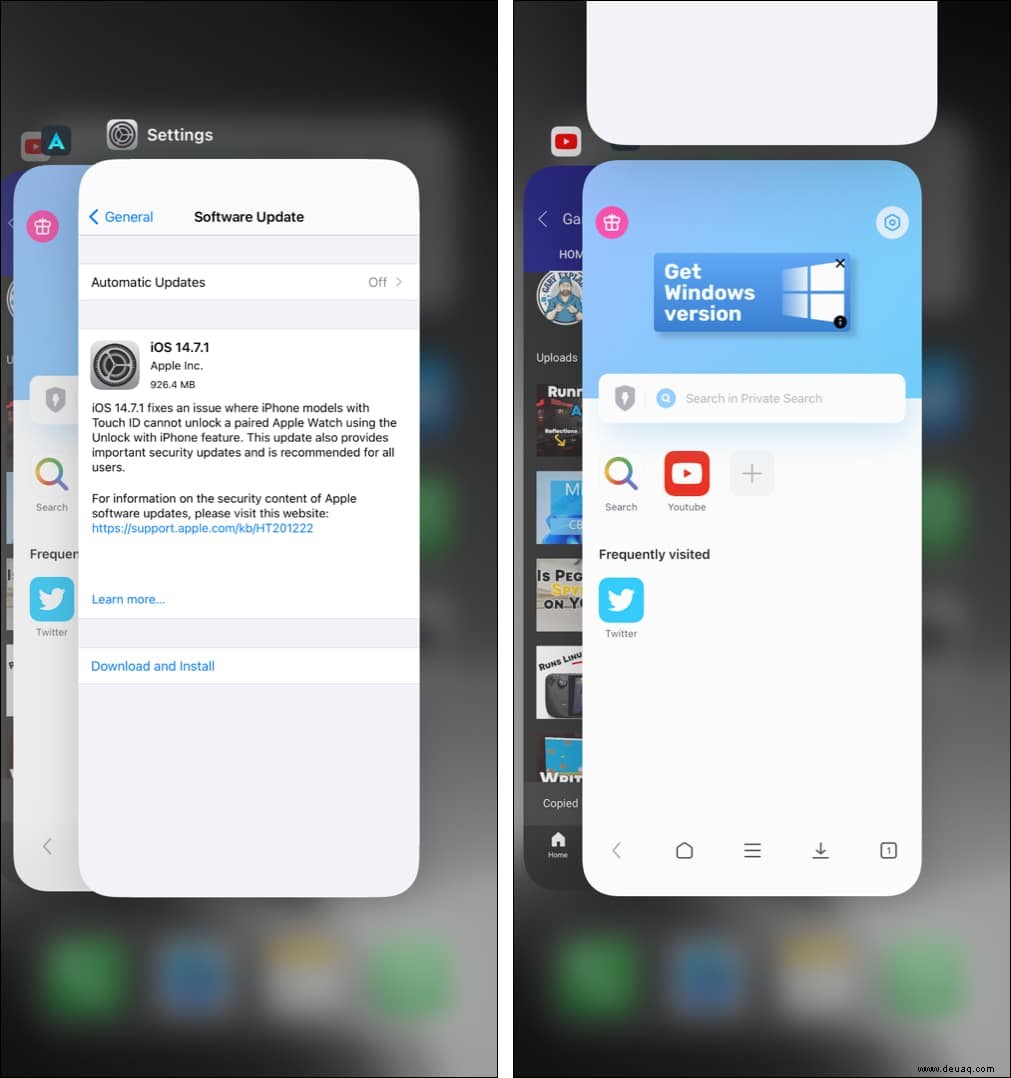
3. Starten Sie Ihr iPhone neu
Dies ist ein weiterer wichtiger Fix für das iOS-Update, das nicht installiert wird. Um Ihr iPhone neu zu starten, schalten Sie es aus und nach einer Minute wieder ein.
4. Erfahren Sie, wie Sie ein eingefrorenes iPhone-Update reparieren
Ist Ihr iPhone-Update eingefroren? Bleibt es sehr lange auf dem gleichen Update-angeforderten Bildschirm hängen? In diesem Fall lesen Sie bitte diesen Beitrag, in dem ich Ihnen mehrere Lösungen zur Behebung dieses Problems zeige.
5. Netzwerkeinstellungen zurücksetzen
Dies ist eine fast sichere Lösung, um das Problem mit fehlgeschlagenen Software-Updates zu beheben. Vor einiger Zeit blieb auch mein iPhone-Update hängen. Ich habe zu drei verschiedenen Wi-Fi-Netzwerken gewechselt. Trotzdem wurde das Update nicht heruntergeladen. Schließlich habe ich die Netzwerkeinstellungen zurückgesetzt und alles war so gut wie es nur sein kann.
Hinweis :Dadurch werden keine persönlichen Daten wie Apps, Fotos, Videos, Songs usw. gelöscht. Alle Netzwerkeinstellungen in Bezug auf Wi-Fi, Mobilfunk usw. werden jedoch gelöscht.
- Öffnen Sie die iPhone-Einstellungen und tippen Sie auf Allgemein .
- Tippen Sie auf Zurücksetzen → Netzwerkeinstellungen zurücksetzen .
- Sobald dies abgeschlossen ist, versuchen Sie erneut, das Update herunterzuladen und zu installieren. Es wird klappen.
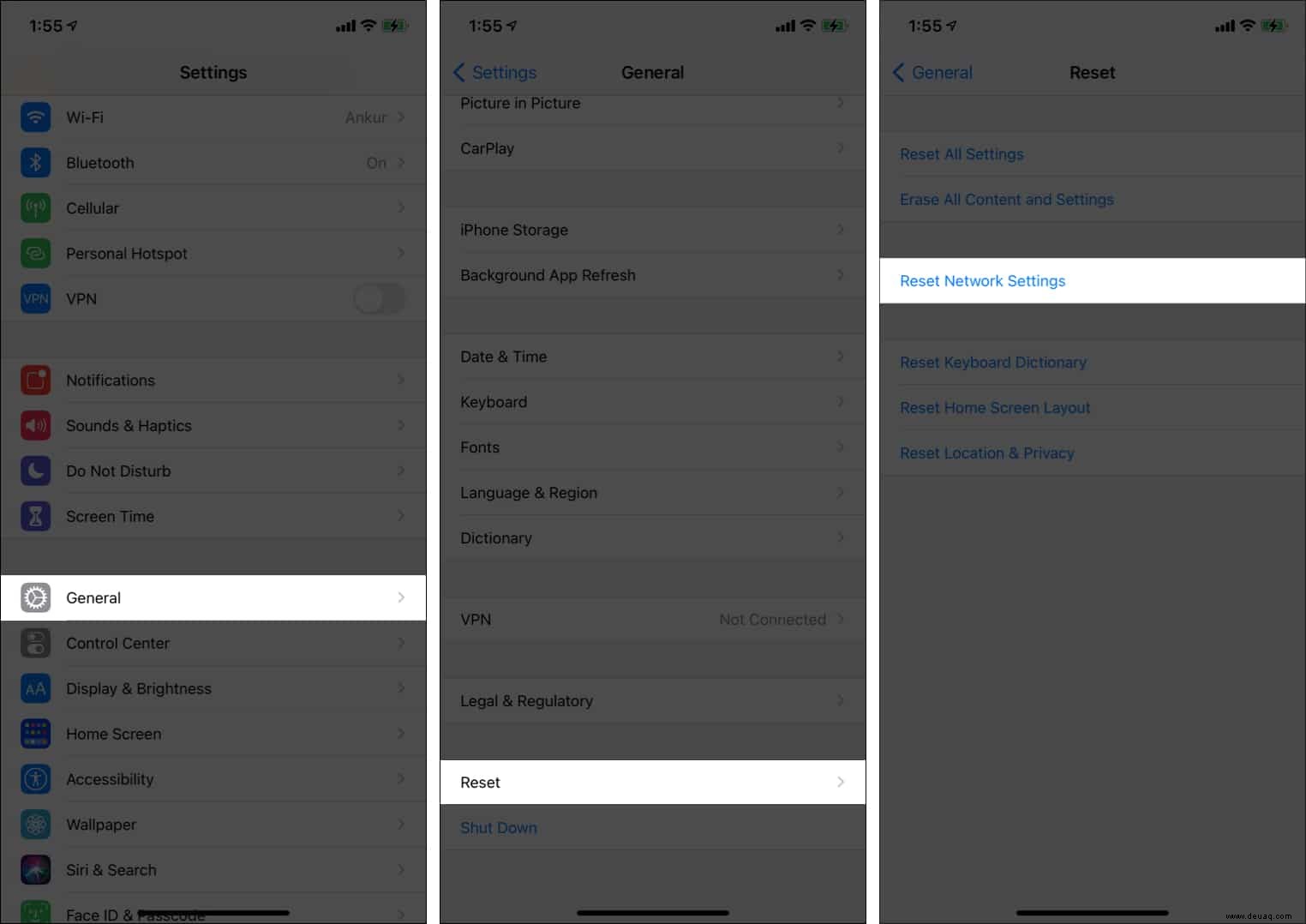
Wenn dies in seltenen Fällen nicht hilft, setzen Sie alle Einstellungen zurück. Auch hierdurch werden keine personenbezogenen Daten gelöscht. Aber alle Einstellungen, die Sie jemals geändert oder hinzugefügt haben, wie Benachrichtigungen, Tastatur, WLAN, Standort, VPN usw., werden auf den Standardzustand zurückgesetzt.
6. Verwenden Sie einen Computer, um das iPhone-Update herunterzuladen und zu installieren
Wenn im Moment nichts zu funktionieren scheint, können Sie Ihr iPhone schließlich auch mit einem Mac oder Windows-PC aktualisieren. Wir haben eine detaillierte Anleitung, die erklärt, wie das geht.
Dies war die Lösung, um das Problem „iOS-Update kann nicht heruntergeladen und installiert werden“ zu beheben. Ich hoffe, die hier aufgeführten Methoden haben geholfen. Wenn Sie weitere Hilfe benötigen, zögern Sie nicht, mich über den Kommentarbereich unten zu kontaktieren.
Wenn Sie der Meinung sind, dass Ihr Gerät einer physischen Überprüfung bedarf, wenden Sie sich bitte an den Apple Support.
Als Nächstes ansehen:
- So aktualisieren Sie die Firmware auf AirPods, AirPods Pro und AirPods Max
- So beheben Sie das Problem „Apple-ID-Einstellungen aktualisieren“ auf dem iPhone
- Schritte zum Aktualisieren einer App auf dem iPhone oder iPad